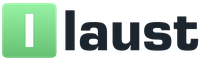Kaip atkurti skraidymo nustatymus. Kaip atkurti „Fly“ gamyklinius nustatymus? Kaip ištrinti duomenis iš telefono naudojant „Find My Device“
Sunkus atstatymas, taip pat žinomas kaip gamyklos atstatymas arba pagrindinis atstatymas, atkuria (formato) įrenginį į tokią būseną, kokia buvo išėjus iš gamyklos. Visi vartotojo pridėti parametrai, programos (programos) ir duomenys ištrinami, vadinasi, jie ištrinami visam laikui. Mes jums pasakysime, kaip iš naujo nustatyti „Fly“.
Pamiršote slaptažodį ir norite iš naujo nustatyti „Android“ telefoną. Štai šios problemos sprendimas. Kai kuriuos „Android“ mobiliuosius telefonus galite rankiniu būdu atkurti nustatymuose be jokios programinės įrangos, tačiau ne visi „Android“ įrenginiai iš naujo paleidžiami rankiniu būdu. Dabar aš pateikiu išsamią informaciją apie tai, kaip iš naujo nustatyti „Android“ telefoną.
Yra du būdai, kaip iš naujo nustatyti „Fly“. Prieš pradėdami iš naujo nustatyti atsarginę savo mobiliųjų duomenų, ypač telefono kontaktų ir galerijos, atsarginę kopiją.
Kaip sunku iš naujo nustatyti „Fly“?
1 metodas:
- Išjunkite mobilųjį telefoną „Fly“
- Paspauskite didinimo klavišą garsumas ir mygtuką maistas į vidų kelias sekundes, kol pastebėsite, kad pasirodo „Fly“ logotipas
- Naudodami meniu parinktis, naudokite raktai padidinti Sumažinti garsumas judėti aukštyn / žemyn, kad pasiektumėte „Wipe“ / „Factory reset“ duomenis
- Spustelėkite „ Maistas ", norėdami pasirinkti parinktį Išvalyti duomenis / atkurti gamyklinius duomenis
- Per raktaipadidinti ir mažintigarsumas pereikite žemyn, kad pasiektumėte „Taip - ištrinti visus vartotojo duomenis“,
- Spustelėkite „ Maistas ", rinktis „Taip - ištrinkite visus naudojamus duomenis“
- Telefonas pradeda formatuoti. Tai gali užtrukti kelias sekundes.
- Norėdami pasirinkti, paspauskite maitinimo mygtuką 'Perkrauti sistemą dabar'
- Po kelių minučių telefonas bus paleistas iš naujo ir atsidurs pagrindiniame ekrane.
2 metodas:
- Įjunkite „Fly“ mobiliesiems, eikite į „Nustatymai“.
- Raskite atsarginę kopiją ir nustatykite iš naujo ir pasirinkite tą patį.
- Spustelėkite gamyklos atstatymo parinktį.
- Pasirinkite " Iš naujo nustatyti įrenginį " .
- Prašome pasirinkti "Ištrinti viską" ir palaukite, kol telefonas bus paleistas iš naujo su naujais duomenų rinkiniais.
ĮSPĖJIMAS:„Hard Reset“ ištrins visus jūsų duomenis, būkite atsargūs.
Kaip apeiti slaptažodį per „Google“ paskyrą
Jūsų įrenginys turi būti įjungtas, prijungtas prie interneto ir jame turi būti nustatyta „Google“ paskyra.
„Android“ įrenginių tvarkytuvėje galite:
- Raskite įrenginį žemėlapyje
- Pakeiskite užrakto ekraną
- Gamyklinis / kietasis atstatymas (!!! tai ištrins visus jūsų duomenis !!!)
Jei jūsų įrenginys prijungtas prie interneto ir jame nustatyta „Google“ paskyra, žr. Šį vadovą.
1 žingsnis - skristi slaptažodžiu

Jūsų įrenginys turi būti įjungtas, prijungtas prie interneto ir prijungtas per „Google“ paskyrą.
2 žingsnis - skristi slaptažodžiu

Prisijunkite prie savo paskyros ir „Google“ pradės ieškoti jūsų įrenginio.
3 žingsnis - „Fly“ slaptažodis

Čia yra trys galimybės. Pirmasis yra „Skambučio įrenginys“.
4 žingsnis - skristi slaptažodžiu

Kitas parametras yra „Blokuoti“.
Dabartinis užrakinimo ekranas bus pakeistas slaptažodžio užraktu. Nenaudokite „Google“ paskyros slaptažodžio.
Kiekvieną kartą, kai naudoju - 1234 🙂
5 žingsnis - „Fly“ slaptažodis

Dabar formoje „Nustatymai“> „Sauga“ galite pakeisti ekrano užraktą.
6 veiksmas - iš naujo nustatykite „Fly“

Taip pat galite atkurti gamyklinius įrenginio nustatymus.
„Tai iš naujo nustatys jūsų įrenginio nustatymus. Jūsų programos, nuotraukos, muzika ir nustatymai bus pašalinti. Pašalinus įrenginį, „Android“ įrenginių tvarkyklė nebeveiks. Šis atstatymas yra visam laikui. Galbūt nepavyks ištrinti SD kortelės turinio jūsų įrenginyje. "
„Jei jūsų įrenginys neprisijungęs, mes tai padarysime atstatyti kai tik prisijungs prie interneto “.
7 žingsnis - „Fly“ slaptažodis

1 variantas
1. Turite išjungti programėlę2. Gnybtas Pagarsink + Maistas trumpam laikui
3. Kai ekrane matome „Android“ logotipą ar logotipą Skristi nustokite spausti mygtukus
4. Norėdami įjungti atkūrimo režimą, palaikykite nuspaudę mygtuką Maistas
5. Klavišų naudojimas Garsumo reguliavimas pasirinkite Wipe data / factory reset meniu ir patvirtinkite paspausdami Galia
7. Galiausiai, norėdami užbaigti ir perkrauti, pasirinkite elementą „reboot system now“
8. Paleidus iš naujo, atstatymas bus baigtas.

2 variantas
1. Eikite į Telefono nustatymai2. Pasirinkite Atkūrimas ir atstatymas
3. Spustelėję Reset settings
4. Paspauskite Reset mygtuką ir sutikite, kad visa asmeninė informacija būtų sunaikinta
5. Iš naujo paleidus programėlę, atstatymo procesas bus baigtas
„Fly 5S“ gamyklos atstatymas
Dėmesio!
- Norint, kad gamykliniai nustatymai būtų sėkmingai atlikti, pageidautina įkrauti 80% akumuliatoriaus.
- Atlikus griežtą atstatymą, visos jūsų asmeninės programos ir duomenys, įdiegti vidinėje telefono atmintyje, bus ištrinti.
- Kai kurių elementų vaizdo įrašai ir vaizdai gali neatitikti jūsų konkretaus telefono modelio.
Kartais net geriausias ir aukščiausios kokybės išmanusis telefonas gali pradėti „sulėtinti greitį“, nustoti vykdyti vartotojo komandas arba visai nustoti įsijungti. O gal pamiršote modelį - slaptažodį prieigai prie įrenginio?
Tokiu atveju galite visiškai atkurti gamyklinius nustatymus - „Hard Reset“ arba „hard reset“. Mes jums papasakosime, kaip padaryti „Hard Reset“ naudojant „Android“ OS su minimaliais nuostoliais.
Ką daryti prieš atliekant griežtą atstatymą?
Atminkite, kad atlikus griežtą atstatymą ištrinami visi jūsų išmaniojo telefono nustatymai ir duomenys. Todėl pirmiausia išsiaiškinkite, kaip perkelti kontaktus iš savo telefono į kompiuterį ir ten išsaugoti visus vaizdus, dokumentus ir kitą jums svarbią informaciją. Sinchronizuokite „Google“ paskyroje, perkelkite svarbiausius kontaktus į SIM kortelę ir išsaugokite visą savo įrenginio turinį išorinėje laikmenoje. Galų gale, po „Hard Reset“ jūsų telefonas bus visiškai „švarus“.
„Hard Reset“ programinė įranga
Pirmasis būdas iš naujo nustatyti yra programinė įranga. Ir tai atliekama įjungus telefoną. Tam:
- eikite į savo išmaniojo telefono „Nustatymus“;
- pasirinkite „Atkurti ir atkurti“;
- vykdykite rodomus nurodymus.
Šis metodas yra labai paprastas. Bet tai veiks tik tuo atveju, jei jūsų išmanusis telefonas veikia tinkamu režimu, yra prieiga prie meniu. Pavyzdžiui, jei prieš parduodant reikia išvalyti telefoną.
Daugeliu atvejų „Hard Reset“ reikia, kai išmanusis telefonas atsisako veikti arba visai neįsijungia. Taigi, kaip padaryti „Hard Reset on Fly“, kuris neįsijungs?
Atminkite, kad jei nesate mobiliųjų įrenginių programinės įrangos srities ekspertas ar patyręs vartotojas, tada, norint atlikti aparatinės įrangos iš naujo nustatymą, geriau kreiptis į aptarnavimo centrą, kur profesionalūs meistrai atliks saugų iš naujo nustatymą procedūrą. Nueiti į SC užtruks šiek tiek laiko, tačiau tokiu būdu galite būti tikri dėl tolesnio išmaniojo telefono veikimo.
Bet koks nepriklausomas įsikišimas į išmaniojo telefono programinę įrangą pašalins įrenginį iš garantinio aptarnavimo.
Yra du būdai, kaip atlikti kietąjį kietąjį atstatymą. Apsvarstykime abu.
Pirmasis metodas
- Išjungiame telefoną.
- Paspaudžiame tris klavišus - du garsumo mygtukus (+ ir -) ir maitinimo mygtuką, po to priešais mus atsidaro atkūrimo meniu.
- Mes randame elemento atkūrimo režimą.
- Spustelėkite jutiklinį mygtuką „Pagrindinis“ (viduryje).
- Garsumo mygtukais (+/-) pasirenkame „Wipe data / factory reset“.
- Paspauskite mygtuką „Parinktys“ (kairėje).
- Naudokite garsumo mygtukus, kad pereitumėte prie elemento „Taip___ištrinti visus vartotojo duomenis“.
- Spustelėkite mygtuką „Parinktys“.
- Mes laukiame proceso pabaigos ir tais pačiais būdais pasirenkame elementą „perkraukite sistemą dabar“.
Štai viskas, duomenys ir nustatymai iš naujo nustatomi telefone.
Antrasis metodas
- Išimame telefoną.
- Paspauskite garsumo mygtukus + ir - (vienu metu).
- Mes žiūrime į šviečiantį žalią ekraną, bet neatleidžiame mygtukų.
- Mes matome raudoną ekraną ir tik dabar atleidžiame mygtukus. Tada paspauskite garsumo didinimo klavišą.
- Tokiu būdu mes įeiname į atkūrimo meniu.
- Kartojame aukščiau aprašytus 5–9 veiksmus (pirmasis metodas).
Kai kuriuose „Fly“ išmaniųjų telefonų modeliuose pasirinkimo mygtukas yra ne „Parinktys“, o telefono maitinimo mygtukas. Jei nesate tikri dėl savo veiksmų teisingumo, išstudijuokite vaizdo įrašus ir instrukcijas, skirtas konkrečiai jūsų modeliui, arba paduokite prietaisą specialistui.
Norėdami išspręsti bet kokių telefono gedimų problemą, dažnai pakanka naudoti kietojo atstatymo funkciją. Ši funkcija leidžia atkurti gamyklinius nustatymus ir pašalinti visas įdiegtas programas. Tačiau yra viena problema - kietasis atstatymas skirtinguose telefonų modeliuose atliekamas skirtingai. Pažiūrėkime, kaip ši procedūra atliekama naudojant „fly“ telefonus.
- Ko mums reikia?
- Instrukcijos
- Verta atkreipti dėmesį
- Patarimai
- Ko mums reikia?
- Instrukcijos
- Verta atkreipti dėmesį
- Patarimai
1 būdas: kai telefonas įjungtas
Ko mums reikia?
Instrukcijos
Įjungus „Fly“ telefoną, gamyklos atstatymo procedūra yra tokia pati kaip ir kitų modelių. Jums reikia eiti į "Nustatymai", ten surask prekę "Atkurti ir iš naujo nustatyti" ir tada vykdykite instrukcijas. Šiame meniu galite atkurti tik nustatymus arba ištrinti visus duomenis ir įdiegtas programas.
Verta atkreipti dėmesį
Jei pasirinksite ištrinti duomenis, jie bus ištrinta ir viskas kontaktų knyga... Todėl svarbius telefono numerius geriau išsaugoti iš anksto, pavyzdžiui, kompiuterio kietajame diske.
Atlikite šią procedūrą tik tada, kai to reikia. Atlikus gamyklinius nustatymus, gali būti prarasti svarbūs duomenys.
2 būdas: kai telefonas neįsijungia
Ko mums reikia?
Instrukcijos
1. Norėdami iš naujo nustatyti išjungto telefono nustatymus, turite eiti į Atkūrimo meniu... Norėdami tai padaryti, pakanka palaikyti nuspaudus šiuos mygtukus, kai įjungiate įrenginį: garsumo minusas, garsumo pliusas ir maitinimo mygtukas... Klavišus reikia atleisti tik ekrane pasirodžius atkūrimo meniu.
2. Pamatysite meniu, kuriame turite pasirinkti elementą Išvalykite duomenis / atstatykite gamyklinius duomenis... Žymeklis perkeliamas per meniu naudojant garsumo klavišus, o konkretų elementą galima pasirinkti naudojant mygtuką „Parinktys“ (tai yra jutiklinis mygtukas su keturių kvadratų vaizdu).
3. Po atliktų operacijų priešais jus pasirodys naujas meniu, kuriame turite patvirtinti, kad buvo atlikta kietojo atstatymo procedūra. Norėdami tai padaryti, tiesiog užveskite žymeklį ant elemento taip - ištrinkite visus vartotojo duomenis ir spustelėkite jį. Dabar reikia pasirinkti ir spustelėti elementą Perkraukite sistemą... Tada bus visiškai iš naujo nustatyti visi telefono nustatymai ir duomenys.

Verta atkreipti dėmesį
Po tokio valymo planšetė grįš į standartinę šio modelio formą, tarsi ji būtų iš dėžutės. Apsvarstykite visus sistemos atkūrimo būdus. Bet koks griežtas atstatymas atrodo kaip planšetinio kompiuterio perkrovimas su jame esančios informacijos formatavimu. Kiekvienu atveju operaciją galima atlikti įvairiais būdais, pavyzdžiui, išvalius SD kortelę arba iš naujo nustatant grafinį raktą.
Prieš iš naujo nustatydami sistemos nustatymus nepamirškite išsaugoti savo duomenų esančios planšetiniame kompiuteryje (SMS, kontaktai ir kiti įrašai). Po atstatymo visi vartotojo įrašai kartu su nustatymais ištrinami iš atminties.
1 metodas - per meniu(jei planšetinis kompiuteris įsijungia) 2 metodas - skaitmeninis derinys(jei planšetinis kompiuteris įsijungia) 3 metodas - mygtukų naudojimas(jei planšetinis kompiuteris neįsijungia)|
| 1. Išjunkite planšetinį kompiuterį. Baterija turi būti visiškai įkrauta. 2. Vienu metu laikome nuspaudę du mygtukus: maitinimo ir garsumo svirtį. Jei ekrane matote žalią robotą - atleiskite mygtukus. 3. Laukiame, kol bus atidarytas atkūrimo meniu. Jei nieko neatsidaro, vieną kartą paspauskite maitinimo mygtuką arba pagrindinį mygtuką. 4. Eikite per meniu naudodami garsumo reguliatorių. Daikto pasirinkimas ištrinti duomenis / atkurti gamyklinius nustatymus... Norėdami tai padaryti, paspauskite įjungimo klavišą, kuris šiuo atveju yra mygtukas Gerai. 5. Toliau pasirodys klausimas patvirtinkite visų vartotojo duomenų ištrynimą, sutinkame pasirinkdami prekę Taip - ištrinkite visus vartotojo duomenis. 6. Po to pasirinkite elementą perkrauti sistemą dabar, planšetinis kompiuteris bus paleistas iš naujo ir bus išvalytas. |

Deja, ne visos manipuliacijos su išmaniųjų telefonų sistema pasirodo sėkmingos, todėl žinojimas, kaip iš naujo nustatyti „Fly“ gamyklinius nustatymus, bus labai naudingas eksperimentų gerbėjams, ir tai padės, jei telefonas staiga pradės trikdyti arba nuolat užšals.
Populiariausi bendrovės modeliai yra „Fly FS454“ ir „FS552“ išmanieji telefonai. Kūrėjai jiems pateikė dvi atstatymo procedūras.
Pirmasis variantas yra bendras atstatymas per meniu. Norėdami jį įgyvendinti, turite atlikti kelis paprastus veiksmus:
Dėmesio: iš naujo nustačius „Fly“ telefoną, iš jo bus ištrinti visi duomenys, įskaitant programas ir SMS, todėl prieš tai darydami būtinai pasidarykite atsarginę kopiją.
- Programos meniu raskite ir atidarykite „Nustatymai“.
- Pasirinkite elementą „Atkurti ir atkurti“. Priklausomai nuo sistemos versijos, ją galima rasti skiltyje „Asmeniniai duomenys“ arba „Sauga“.
- Jei norite išsaugoti dalį telefone saugomos informacijos, pasirinkite „Duomenų atsarginė kopija“, po to būsite paraginti pasirinkti „Google“ paskyrą, kurią norite kopijuoti.
- Tame pačiame meniu „Atkurti ir atkurti“ turite pasirinkti „Atkurti nustatymus“. Jei sprendimas yra galutinis, galite spustelėti „Iš naujo nustatyti telefono nustatymus“.

Antras, radikalesnis būdas yra visiškai atkurti gamyklinę būseną. Tai atliekama naudojant fizinius telefono mygtukus, jei neįmanoma patekti į nustatymų meniu. Vadinamojo „Hard Reset“ procedūra yra tokia:
- Išjunkite telefoną, ir tai galima padaryti tiek įprastu būdu (iki 10 sekundžių paspaudus maitinimo mygtuką), tiek sunkiai (išimant bateriją iš įrenginio).
- Laikykite įjungimo ir garsumo mažinimo mygtukus, kol pasirodys juodas ekranas su užrašu „Android“ sistemos atkūrimas “ir funkcijų sąrašas.
- Naudokite garsumo mažinimo klavišą, kad pasiektumėte elementą „išvalyti duomenis / atkurti gamyklinius duomenis“, ir pasirinkite jį maitinimo mygtuku.
- Atidarytame sąraše pasirinkite „Taip“, po kurio prasidės atstatymo procedūra.
- Baigę operaciją, pasirinkite elementą „perkraukite sistemą dabar“.
Siūlomi metodai leidžia išsaugoti telefoną nuo vidinių sistemos konfliktų ir grąžinti jį į pradinę būseną. Baigę atstatymo procedūrą ir įjungę išmanųjį telefoną, galite atkurti visus duomenis iš atsarginės kopijos arba jaustis kaip visiškai naujo „Fly“ išmaniojo telefono savininkas.
Prieš atlikdami įvairius veiksmus savo įrenginyje, rekomenduojame perskaityti visą šį straipsnį.
Norėdami išspręsti bet kokių telefono gedimų problemą, dažnai pakanka naudoti kietojo atstatymo funkciją. Ši funkcija leidžia atkurti gamyklinius nustatymus ir pašalinti visas įdiegtas programas. Tačiau yra viena problema - kietasis atstatymas skirtinguose telefonų modeliuose atliekamas skirtingai. Pažiūrėkime, kaip ši procedūra atliekama naudojant „fly“ telefonus.
- Ko mums reikia?
- Instrukcijos
- Verta atkreipti dėmesį
- Patarimai
- Ko mums reikia?
- Instrukcijos
- Verta atkreipti dėmesį
- Patarimai
1 būdas: kai telefonas įjungtas
Ko mums reikia?
Instrukcijos
Įjungus „Fly“ telefoną, gamyklos atstatymo procedūra yra tokia pati kaip ir kitų modelių. Jums reikia eiti į "Nustatymai", ten surask prekę "Atkurti ir iš naujo nustatyti" ir tada vykdykite instrukcijas. Šiame meniu galite atkurti tik nustatymus arba ištrinti visus duomenis ir įdiegtas programas.
Verta atkreipti dėmesį
Jei pasirinksite ištrinti duomenis, jie bus ištrinta ir viskas kontaktų knyga... Todėl svarbius telefono numerius geriau išsaugoti iš anksto, pavyzdžiui, kompiuterio kietajame diske.
Patarimai
Atlikite šią procedūrą tik tada, kai to reikia. Atlikus gamyklinius nustatymus, gali būti prarasti svarbūs duomenys.
2 būdas: kai telefonas neįsijungia
Ko mums reikia?
Instrukcijos
1. Norėdami iš naujo nustatyti išjungto telefono nustatymus, turite eiti į Atkūrimo meniu... Norėdami tai padaryti, pakanka palaikyti nuspaudus šiuos mygtukus, kai įjungiate įrenginį: garsumo minusas, garsumo pliusas ir maitinimo mygtukas... Klavišus reikia atleisti tik ekrane pasirodžius atkūrimo meniu.
2. Pamatysite meniu, kuriame turite pasirinkti elementą Išvalykite duomenis / atstatykite gamyklinius duomenis... Žymeklis perkeliamas per meniu naudojant garsumo klavišus, o konkretų elementą galima pasirinkti naudojant mygtuką „Parinktys“ (tai yra jutiklinis mygtukas su keturių kvadratų vaizdu).
3. Po atliktų operacijų priešais jus pasirodys naujas meniu, kuriame turite patvirtinti, kad buvo atlikta kietojo atstatymo procedūra. Norėdami tai padaryti, tiesiog užveskite žymeklį ant elemento taip - ištrinkite visus vartotojo duomenis ir spustelėkite jį. Dabar reikia pasirinkti ir spustelėti elementą Perkraukite sistemą... Tada bus visiškai iš naujo nustatyti visi telefono nustatymai ir duomenys. 
Verta atkreipti dėmesį
Kai nustatymai bus atkurti, daugelis duomenų bus prarasti, pvz., Išsaugotos SMS ir kontaktai.
Patarimai
Jei pamiršote įrenginio atrakinimo šabloną, taip pat galite iš naujo nustatyti šį nustatymą.